レンジ スライダ(Range Slider)の横にある再生オプションを使用すると、フレーム レート、ループ、自動キー設定など、アニメーションの再生に関する設定を変更できます。
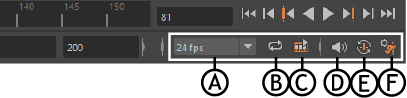
A. フレーム レート(Framerate)メニュー B. ループ(Loop) C. キャッシュされた再生(Cached Playback) D. ボリューム(Volume) E. 自動キー(Auto Key)F. アニメーション プリファレンス(Animation Preferences)
- フレームレート(Framerate)
- フレームレート(Framerate)では、シーンのフレーム レートを 1 秒間のフレーム数(fps)で設定できます。現在のフレーム レートが表示されます。
注: フレーム レートを設定すると、ファイル > 開く(File > Open)オプション、プリファレンス(Preferences)ウィンドウ、またはタイム スライダ(Time Slider)など、Maya のあらゆる場所でフレーム レートが変更されます。ファイルを保存すると、フレーム レートも一緒に保存されます。
-
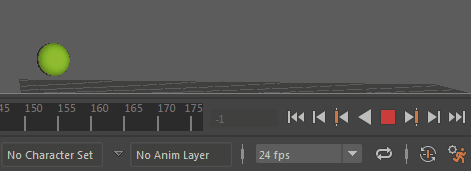
- フレームレート(Framerate)を変更すると、アニメーションが 1 サイクルを完了した後、またはアニメーションを再起動した後に、フレームレートが更新されます。
- ループ(Loop)
- このアイコンをクリックすると、3 つのアニメーション再生状態が順に切り替わります。
-
- 連続ループ(Continuous Loop)

-
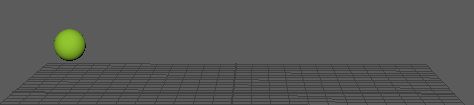
- 再生時に再生範囲を繰り返します。
- 1 回だけ再生(Play once)

-
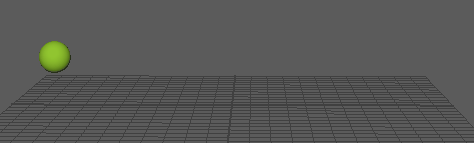
- 再生範囲を 1 回再生します。
- 折り返しループ(Oscillating Loop)

-
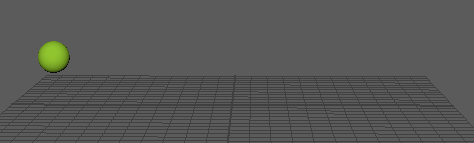
- 再生範囲を順方向と逆方向でループします。
ヒント: タイム スライダのプリファレンス(Time Slider Preferences)のフレームとキーのステッピング時に再生範囲をループ(Loop Play range when stepping frames and keys)オプションを使用して、再生範囲またはアニメーション全体をループするように、ループを設定できます。 - 連続ループ(Continuous Loop)
-
キャッシュされた再生(Cached Playback)

-

- このアイコンをクリックすると、キャッシュされた再生(Cached Playback)のオン/オフが切り替わります。
- キャッシュされた再生(Cached Playback)を使用すると、変更された内容のみをシーンのバックグラウンドで再計算することにより、アニメーションのプレビューおよび操作をリアルタイムに行うことができます。詳細については、「キャッシュされた再生を使用して再生速度を上げる」を参照してください。
- オプションのキャッシュされた再生(Cached Playback)
 アイコンを右クリックしてキャッシュ モードを切り替えたり、アニメーション(Animation)またはタイム スライダ(Time Slider)設定プリファレンスを開いて、キャッシュ フィルの方向を設定したり、タイム スライダ(Time Slider)のキャッシュされた再生(Cached Playback)ステータス ラインの外観を設定したり、カラー設定(Color settings)のキャッシュされた再生(Cached Playback)セクションを開くことができます。
アイコンを右クリックしてキャッシュ モードを切り替えたり、アニメーション(Animation)またはタイム スライダ(Time Slider)設定プリファレンスを開いて、キャッシュ フィルの方向を設定したり、タイム スライダ(Time Slider)のキャッシュされた再生(Cached Playback)ステータス ラインの外観を設定したり、カラー設定(Color settings)のキャッシュされた再生(Cached Playback)セクションを開くことができます。
-
キャッシュされた再生(Cached Playback)でサポートされていないノードが検出されると、セーフ モードになります。キャッシュされた再生(Cached Playback)がセーフ モードの場合、キャッシュされた再生(Cached Playback)ステータス ラインは黄色に変わり、キャッシュされた再生(Cached Playback)
 アイコンに警告記号が表示されます。その場合は、「スクリプト エディタ」でセーフ モードの原因を確認してください。現在サポートされていないノードのリストについては、「キャッシュされた再生でサポートされないノード」を参照してください。
アイコンに警告記号が表示されます。その場合は、「スクリプト エディタ」でセーフ モードの原因を確認してください。現在サポートされていないノードのリストについては、「キャッシュされた再生でサポートされないノード」を参照してください。
- ボリューム(Volume)

- ボリューム(Volume)アイコンをクリックすると、スライダが表示され、現在のシーンのサウンド レベルを調整できるようになります。
- このアイコンをダブルクリックすると、サウンドをオフにできます。アイコンが
 に変わり、サウンドがミュートされていることを示します。
に変わり、サウンドがミュートされていることを示します。
- アイコンを右クリックすると、オーディオ(Audio)メニューにアクセスできます。そこから、オーディオをシーンに読み込んだり、オーディオを削除したり、タイム スライダ(Time Slider)でオーディオの波形を表示する方法を選択したりできます。
- 自動キー(Auto key)

- このアイコンで自動キー(Auto key)モードをオンにできます。自動キーを使用すると、現在時刻およびアトリビュート値を変更したときに、アトリビュートにキーを自動的に設定できます。詳細については、「自動キーを使用する」を参照してください。
- タイム スライダ プリファレンス(Time Slider Preferences)

- このアイコンは、タイム スライダ(Time Slider)プリファレンスのショートカットです。タイム スライダ(Time Slider)へのキー マークや時間の表示方法を設定できます。